CapCut menyediakan berbagai macam fitur menarik yang membuatnya menjadi populer saat ini.
Mulai dari adanya fitur untuk menghapus watermark, menghilangkan green screen video dan menambahkan filter–filter cantik.
Untuk yang hobi mengedit video, filter sendiri bisa menjadi salah satu pilihan tersendiri untuk mempercantik hasil edit.
Nah, di artikel ini saya ingin sedikit membahas cara untuk menggunakan filter di aplikasi CapCut. Termasuk rekomendasi setting-nya.
Daftar Isi
Cara Menggunakan Filter CapCut
Filter di CapCut tersedia dalam dua jenis. Yaitu bawaan dan yang kedua filter yang dapat kita atur sendiri.
Anda bisa memilih sesuai dengan keinginan dan kebutuhan dari editing yang sedang dilakukan. Untuk caranya silakan ikuti langkah-langkah berikut:
1. Pertama, silakan buka CapCut dan ketuk menu Proyek Baru.
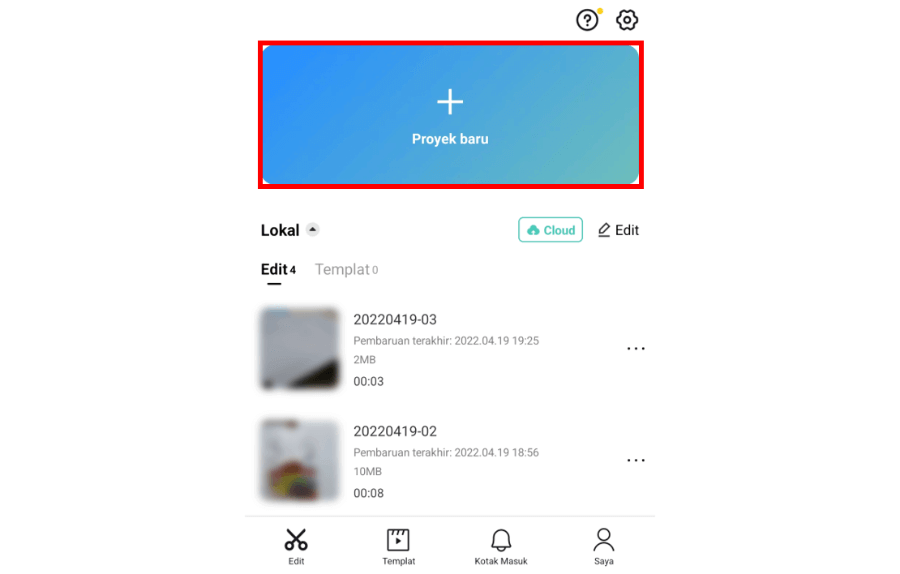
2. Kemudian cari video yang ingin Anda edit.
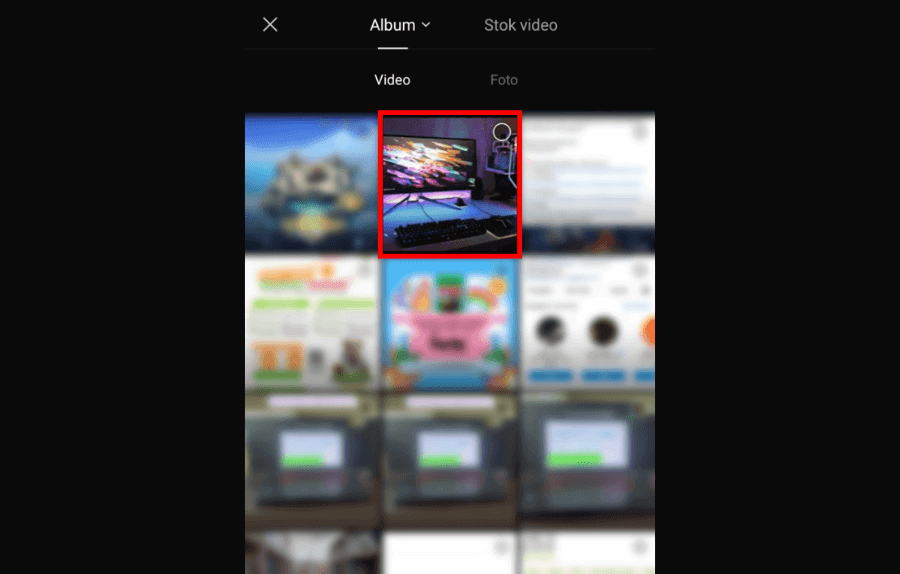
3. Kalau sudah, ketuk tombol Tambah.
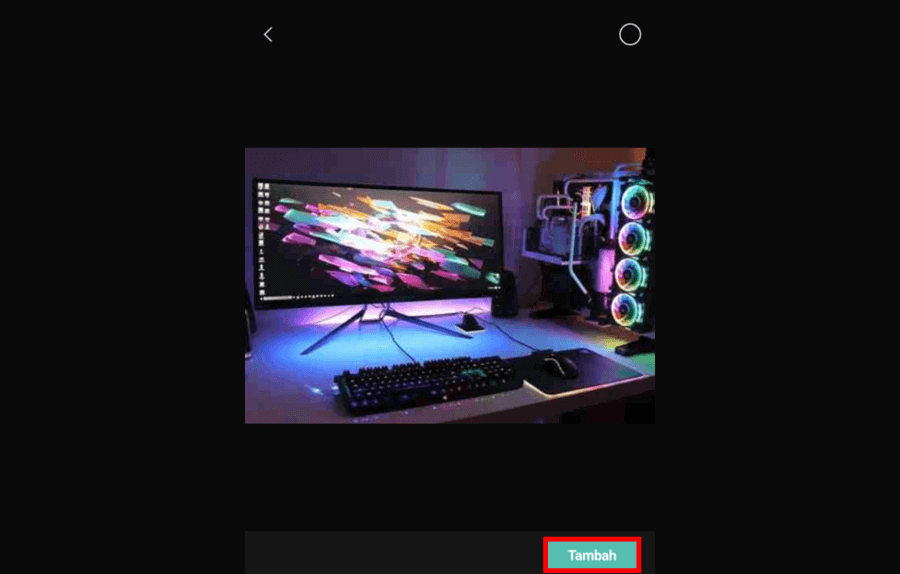
4. Lalu ketuk menu Filter yang ada di bagian bawah.
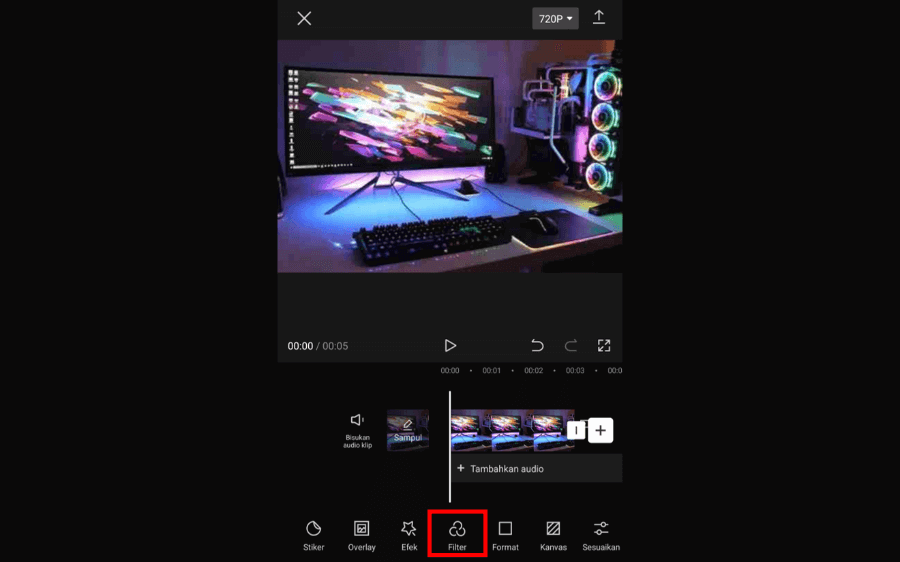
5. Pilih Filter yang ingin dipakai. Misalnya di sini saya akan memakai filter alam.
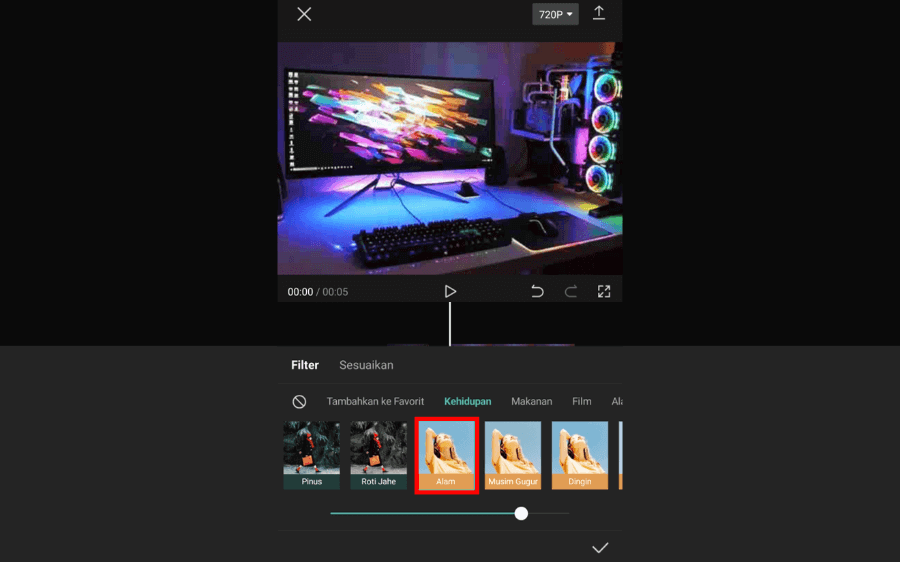
6. Kalau ingin menyesuaikan efek filter, Anda bisa ketuk tab Sesuaikan.
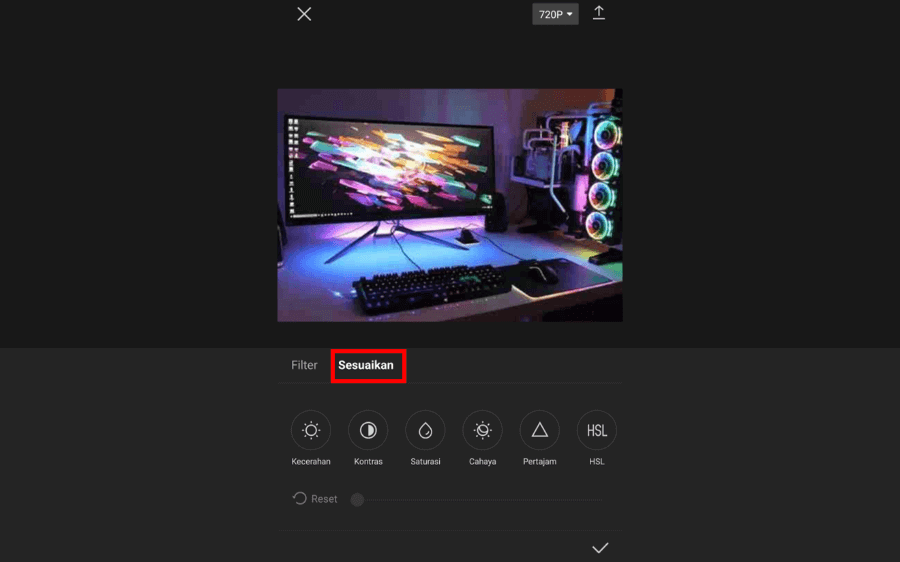
7. Setelah di-setting, silakan simpan video dengan mengetuk icon Unduh.
8. Selesai.
Baca Juga: Cara Mengubah Bahasa di CapCut Dengan Mudah
Rekomendasi Setting Filter CapCut untuk Percantik Video
Kalau Anda ingin menyesuaikan filter-nya sendiri, Anda bisa atur setting sesuai keinginan juga. Setting ini diatur dalam bentuk nilai angka. Misalnya kontras, saturasi, brightness dan lainnya.
Nah, sebagai rekomendasi, Anda juga bisa mengikuti daftar setting filter CapCut di bawah ini:
1. Filter Aesthetic

Pertama, Anda bisa memakai filter Aesthetic. Filter ini sangat cocok dipakai untuk video vlog pemandangan alam hingga perkotaan.
Selain bisa dipakai untuk video vlog, filter Aesthetic ini juga cocok digunakan untuk video konten di TikTok.
Berikut setting filter Aesthetic di CapCut:
| Kecerahan | -25 |
| Kontras | 27 |
| Saturasi | 28 |
| Cahaya | 16 |
| Pertajam | 50 |
| Suhu | 14 |
| Rona | -29 |
2. Filter Black and White
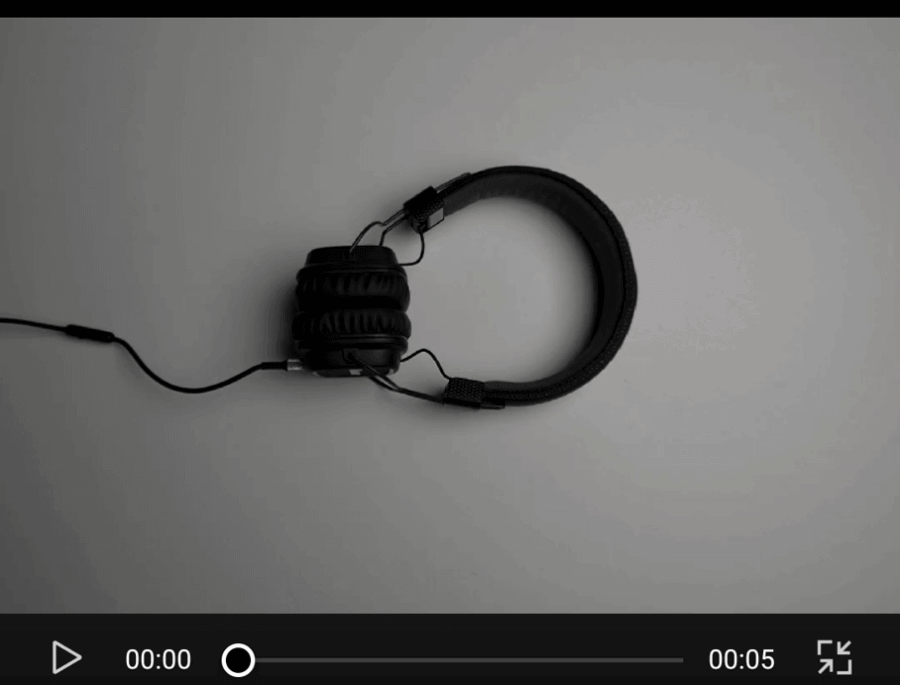
Filter hitam putih ini biasanya dipakai untuk membuat video cinematic maupun video dengan nuansa zaman dulu.
Filter ini juga cocok untuk Anda yang ingin membuat konten video berbentuk quotes maupun kenangan.
| Kecerahan | -19 |
| Kontras | -37 |
| Saturasi | -44 |
| Cahaya | -47 |
| Pertajam | 22 |
| Soroti | -14 |
| Bayangan | -48 |
| Rona | 3 |
3. Filter Indie
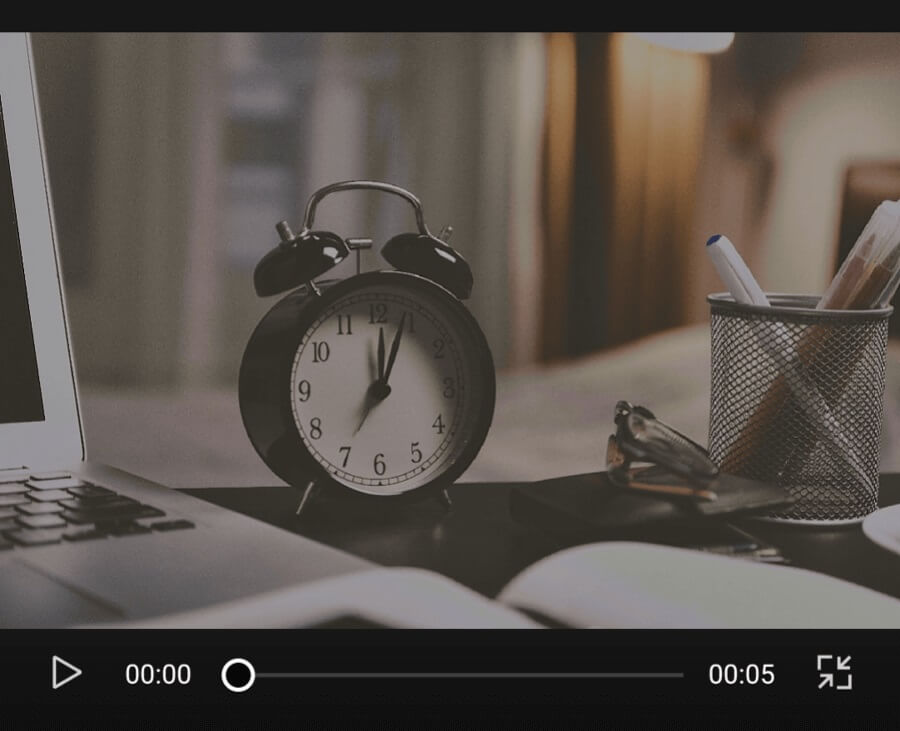
Filter ini populer dikarenakan hasilnya yang bisa dibilang aesthetic. Filter indie sendiri cocok untuk berbagai macam jenis video. Misalnya vlog pemandangan alam, perkotaan, sunset dan lain-lain sejenisnya.
Berikut setting filter Indie di CapCut:
| Kecerahan | -37 |
| Kontras | -42 |
| Saturasi | 14 |
| Cahaya | -50 |
| Pertajam | 59 |
| Soroti | -37 |
| Bayangan | 20 |
| Suhu | 38 |
4. Filter HDR
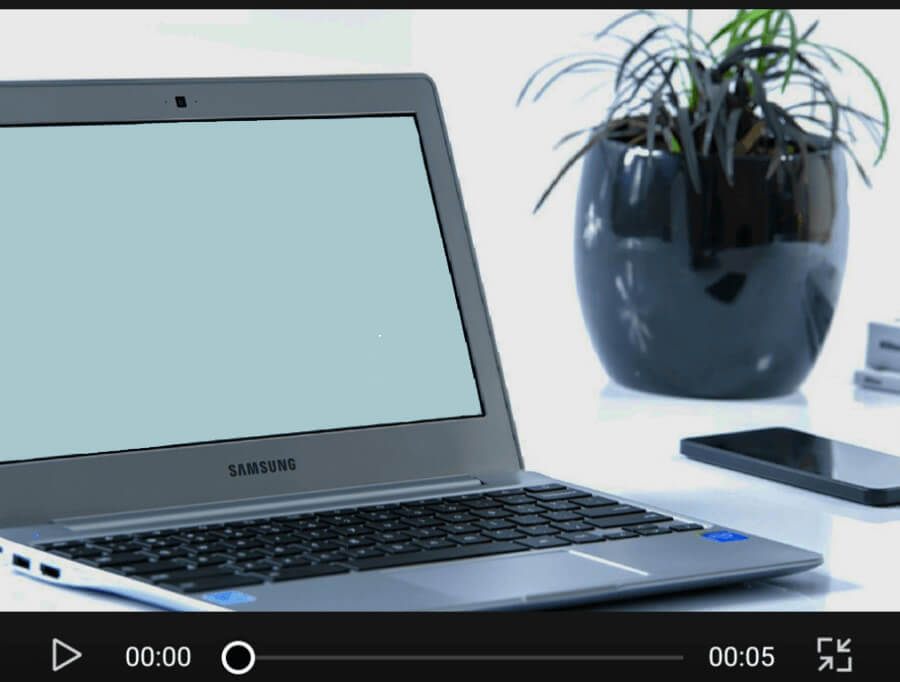
Khusus untuk Anda yang ingin membuat kualitas video menjadi lebih baik, sangat disarankan memakai filter HDR ini.
Dengan efek ini, video Anda bisa lebih dipertajam pewarnaannya. Sehingga bisa membuat video lebih terlihat jernih.
| Kecerahan | -10 |
| Kontras | -38 |
| Saturasi | 43 |
| Cahaya | 7 |
| Pertajam | 48 |
| Soroti | -5 |
| Bayangan | -38 |
5. Filter Soft
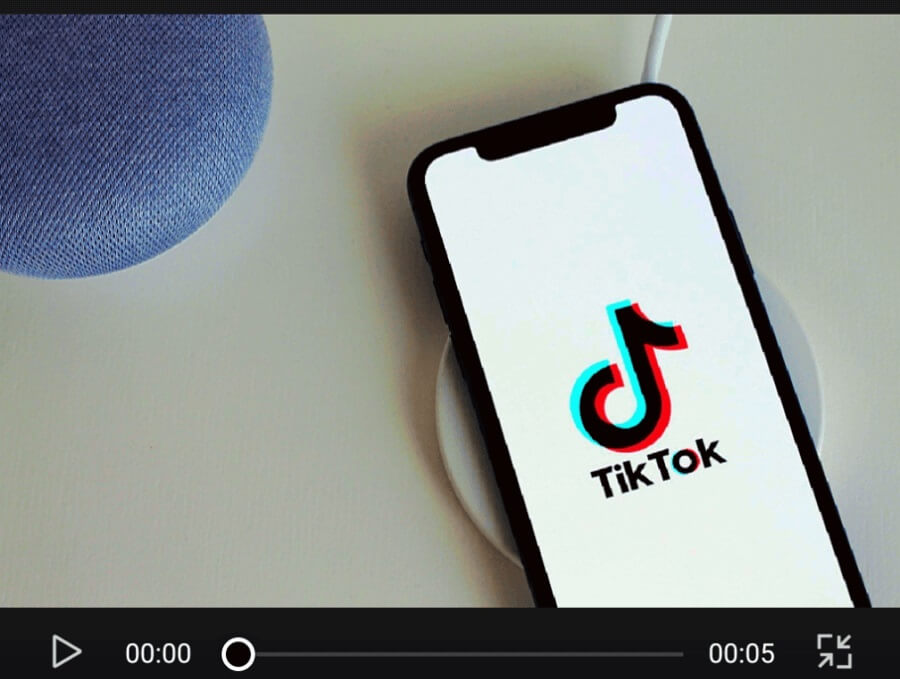
Seperti namanya, filter ini akan membuat warna dari video Anda menjadi terlihat seolah-olah lebih lembut.
Bukan hanya itu saja, untuk video dengan tema alam, memakai filter ini juga direkomendasikan. Karena akan membuat video menjadi terlihat lebih natural.
| Kecerahan | -21 |
| Kontras | 19 |
| Saturasi | 35 |
| Cahaya | 24 |
| Suhu | -1 |
| Rona | -12 |
Akhir Kata
Demikian cara menggunakan serta daftar rekomendasi filter CapCut yang bisa Anda pakai untuk mempercantik video.
Tentunya masih banyak filter lain yang bisa Anda explore sendiri di CapCut. Kalau ada pertanyaan, silakan langsung saja kirimkan komentar di bawah.
Semoga bermanfaat.



